- Tác giả Jason Gerald [email protected].
- Public 2023-12-16 11:46.
- Sửa đổi lần cuối 2025-01-23 12:51.
WikiHow này hướng dẫn bạn cách cài đặt Homebrew Broswer trên bảng điều khiển Nintendo Wii. Cài đặt trình duyệt này mang lại nhiều lợi ích, bao gồm cả sự sẵn có của các ứng dụng Homebrew dễ tải xuống.
Bươc chân
Phần 1/2: Tải xuống và định cấu hình trình duyệt Homebrew
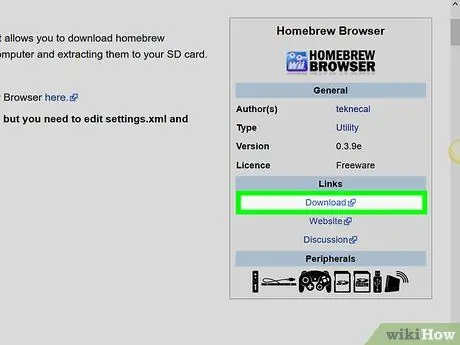
Bước 1. Tải xuống thư mục cài đặt Trình duyệt Homebrew
Truy cập https://wiibrew.org/wiki/Homebrew_Browser trong trình duyệt web trên máy tính của bạn, sau đó nhấp vào nút “ Tải xuống ”Trong tiêu đề" Liên kết ", ở phía bên phải của trang. Thư mục ZIP của Trình duyệt Homebrew sẽ được tải xuống máy tính sau đó.
Bạn có thể được yêu cầu chỉ định vị trí lưu trước khi tệp được tải xuống, tùy thuộc vào cài đặt trình duyệt của bạn
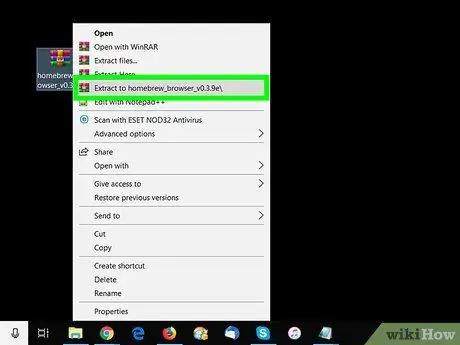
Bước 2. Giải nén thư mục đã tải xuống
Quá trình trích xuất có thể khác nhau tùy thuộc vào hệ điều hành máy tính bạn đang sử dụng (ví dụ: Windows hoặc Mac):
- Windows - Nhấp đúp vào thư mục ZIP, chọn tab “ Trích xuất ”Ở đầu cửa sổ, nhấp vào“ Giải nén tất cả và chọn " Giải nén tất cả ”Trong cửa sổ bật lên.
- Mac - Nhấp đúp vào thư mục ZIP, sau đó đợi thư mục được giải nén mở ra.
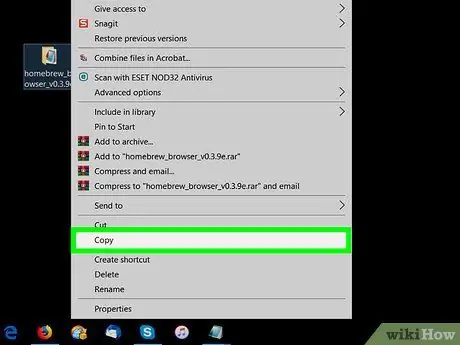
Bước 3. Sao chép thư mục “homebrew_browser”
Nhấp đúp vào thư mục "homebrew_browser" trong thư mục được giải nén để chọn nó, sau đó nhấn Ctrl + C (Windows) hoặc Command + C (Mac) để sao chép thư mục.
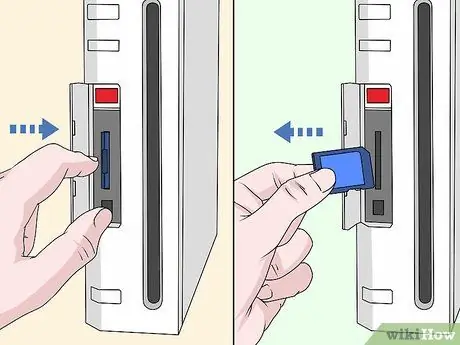
Bước 4. Tháo thẻ SD khỏi bảng điều khiển Wii
Bạn có thể tìm thấy thẻ SD trong khe cắm đĩa. Nhấn thẻ để đẩy thẻ ra khỏi bảng điều khiển.
- Đảm bảo rằng Wii đã được tắt trong khi bạn đang thực hiện quy trình này.
- Wii hỗ trợ thẻ SD với kích thước tối đa là 2 gigabyte và thẻ SDHC với kích thước tối đa là 32 gigabyte.

Bước 5. Cắm thẻ SD vào máy tính
Có thể lắp thẻ vào khe cắm thẻ SD của máy tính với đầu nối vàng hướng xuống dưới.
Nếu máy tính của bạn không có khe cắm thẻ SD, bạn sẽ cần mua bộ chuyển đổi SD-to-USB phù hợp với máy tính của mình. Nếu bạn đang sử dụng máy tính Mac, bạn có thể cần bộ điều hợp SD-to-USB-C
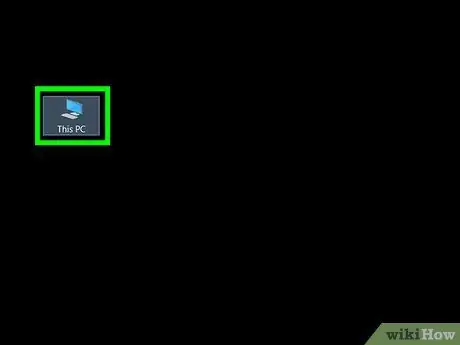
Bước 6. Mở thẻ SD
Nếu cửa sổ thẻ không tự động mở, hãy làm theo các bước sau:
-
Windows - Mở Chương trình quản lý dữ liệu

File_Explorer_Icon nhấp chuột " PC này ”Và nhấp đúp vào tên thẻ SD trong tiêu đề hoặc phân đoạn" Thiết bị và ổ đĩa ".
-
Mac - Mở
Người tìm kiếm, sau đó nhấp vào tên thẻ SD ở góc dưới bên trái của cửa sổ.
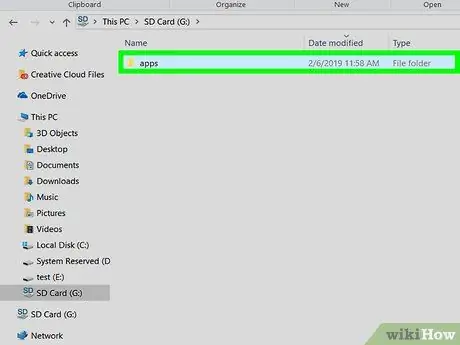
Bước 7. Mở thư mục "ứng dụng"
Nhấp đúp vào thư mục "ứng dụng" trên thẻ SD để mở nó. Nếu không thấy thư mục "ứng dụng", bạn có thể tạo thư mục của riêng mình bằng các bước sau:
- Windows - Nhấp chuột phải vào cột trống trên thẻ SD, chọn “ Mới ", nhấp chuột " Thư mục ”, Nhập ứng dụng và nhấn Enter.
- Mac - Nhấp vào menu “ Tập tin ", lựa chọn " Thư mục mới ”, Nhập ứng dụng và nhấn Return.
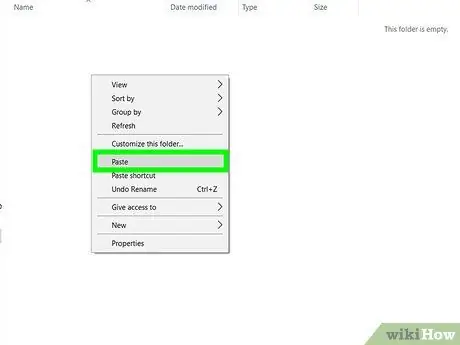
Bước 8. Dán thư mục “homebrew_browser”
Nhấn Ctrl + V hoặc Command + V để dán thư mục "homebrew_browser" vào thư mục "ứng dụng".
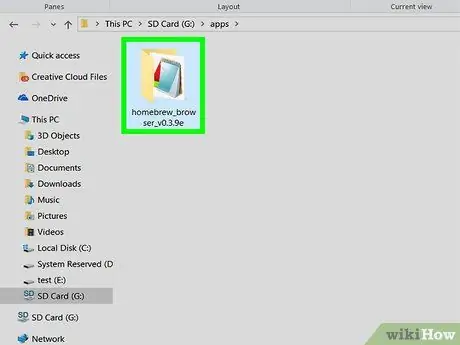
Bước 9. Mở thư mục “homebrew_browser”
Nhấp đúp vào thư mục "homebrew_browser" để mở.
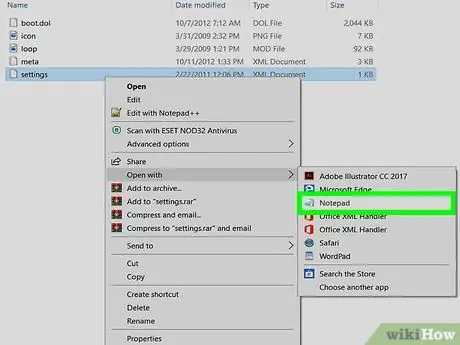
Bước 10. Mở tệp "cài đặt"
Bạn sẽ cần sử dụng chương trình chỉnh sửa văn bản tích hợp trong máy tính của mình để thực hiện việc này:
- Windows - Nhấp chuột phải vào tệp "cài đặt", chọn “ Mở với ”Trên menu thả xuống và nhấp vào“ Sổ tay " Bạn cũng có thể nhấp chuột phải vào tệp "cài đặt" và chọn “ Chỉnh sửa ”.
- Mac - Nhấp vào tệp "cài đặt" một lần, chọn “ Tập tin ", nhấp chuột " Mở với và chọn " Chỉnh sửa văn bản ”.
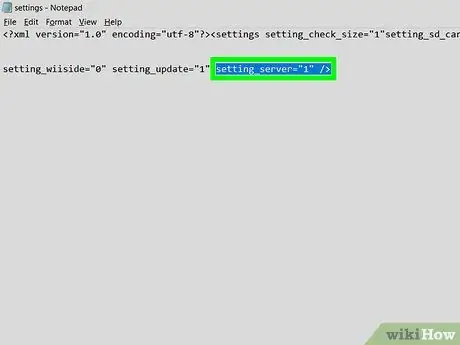
Bước 11. Thay đổi giá trị của máy chủ tập tin "cài đặt"
Do bản cập nhật cho phần mềm Wii, bạn cần thay đổi giá trị máy chủ từ "0" thành "1" bằng các bước sau:
- Tìm dòng văn bản setting_server = "0".
- Thay 0 bằng 1.
- Đảm bảo rằng dòng bây giờ trông giống như sau: setting_server = "1".
- Nhấn Ctrl + S (Windows) hoặc Command + S (Mac) để lưu tệp.
- Đóng cửa sổ Notepad hoặc TextEdit.

Bước 12. Ngắt kết nối thẻ SD và tháo nó khỏi máy tính
Làm theo các bước sau:
-
Windows - Nhấp vào
ở góc dưới bên phải của màn hình, nhấp chuột phải vào biểu tượng ổ đĩa nhanh trong menu bật lên và chọn “ Đẩy ra Sau đó, bạn có thể gỡ thẻ khỏi máy tính.
-
Mac - Quay lại cửa sổ Finder và nhấp vào biểu tượng "Đẩy ra"
bên cạnh tên thẻ SD. Sau đó, bạn có thể gỡ thẻ khỏi máy tính.
Phần 2/2: Cài đặt Trình duyệt Homebrew

Bước 1. Cắm lại thẻ SD vào bảng điều khiển Wii
Lắp thẻ SD vào khe cắm của nó trong khay đĩa.

Bước 2. Bật bảng điều khiển Wii
Nhấn nút nguồn hoặc "Nguồn" ở mặt trước của bảng điều khiển để bật.
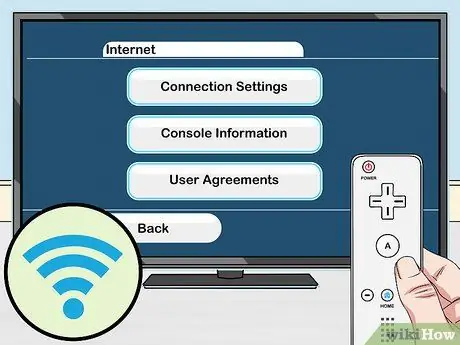
Bước 3. Đảm bảo rằng bảng điều khiển được kết nối với internet
Để sử dụng Homebrew Browser, bảng điều khiển phải được kết nối với internet.
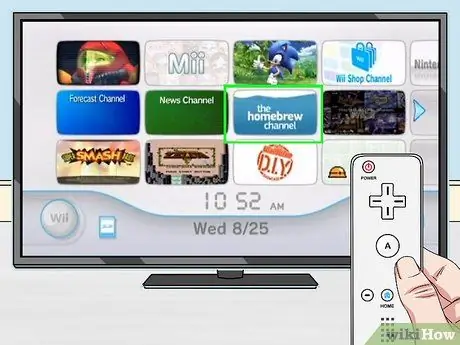
Bước 4. Chọn kênh homebrew
Bạn có thể thấy biểu tượng này trên trang chính của Wii. Sau đó, cửa sổ bật lên “Homebrew Channel” sẽ được hiển thị.
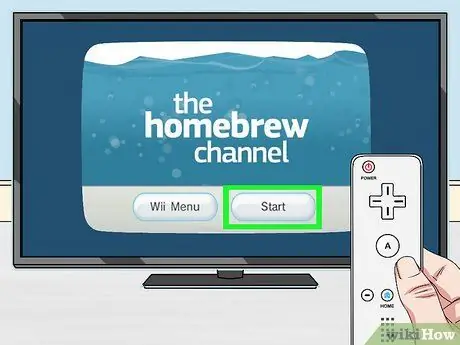
Bước 5. Chọn Bắt đầu
Nó ở cuối cửa sổ.
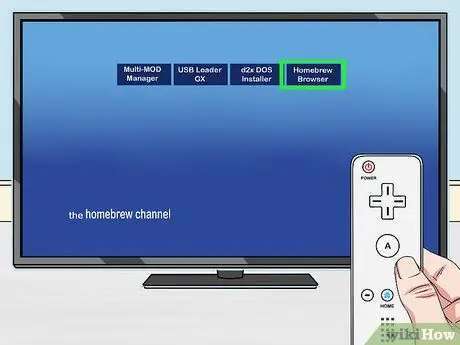
Bước 6. Chọn HOMEBREW BROWSER
Nó ở góc trên bên phải của màn hình. Trình duyệt Homebrew mới trên bảng điều khiển của bạn sẽ bắt đầu. Ở giai đoạn này, bạn có thể tìm kiếm và tải về các nội dung như trò chơi và ứng dụng như mong muốn.
Homebrew Browser sẽ hiển thị một vài dòng mã tại thời điểm chạy. Tuy nhiên, điều này là bình thường
Lời khuyên
- Trình duyệt Homebrew có thể được sử dụng để tải xuống trò chơi, ứng dụng và bản mod cho bảng điều khiển Wii của bạn.
- Nếu bạn nhận được thông báo lỗi cho biết rằng thẻ SD không thể ghi được, công tắc khóa trên thẻ có thể ở vị trí bật hoặc “Bật”. Trượt công tắc sang vị trí tắt hoặc “Tắt” để xóa lỗi.
Cảnh báo
- Các sửa đổi trái phép (không được cấp phép) đối với bảng điều khiển Wii có nguy cơ phá hủy bảng điều khiển hoặc tắt hoàn toàn.
- Việc cài đặt Kênh Homebrew trên bảng điều khiển Wii sẽ làm mất hiệu lực bảo hành chính thức của Nintendo.






